Šajā pamācībā uzzināsiet, kā programmā Excel varat viegli ģenerēt nejaušus skaitļus. Neatkarīgi no tā, vai jums ir nepieciešams nejaušs skaitlis aprēķiniem vai kādai citai lietojumprogrammai, ar vienu formulu jūs to ātri iegūsiet. Kopā izstaigāsim visus soļus un uzzināsim, cik viegli ir izmantot šo funkciju.
Galvenie secinājumi
- Izmantojot Excel funkciju RANDOM NUMBER(), varat ģenerēt nejaušus skaitļus.
- Funkcija ļauj norādīt nejaušā skaitļa diapazonu.
- Nejaušos skaitļus var pārrēķināt, izmantojot vienkāršas taustiņu kombinācijas.
- Ja rodas jautājumi, KI var sniegt atbalstu, īpaši tulkojumu un formulu jautājumos.
Soli pa solim
Vispirms atveriet Excel dokumentu un atlasiet šūnu, kurā vēlaties, lai parādās nejaušs skaitlis. Lai ģenerētu nejaušo skaitli, ievadiet funkciju =RANDOM RANGE(1;1000). Turklāt funkcijas parametri ir elastīgi, un tos var pielāgot savām vajadzībām.
Pirmais parametrs ir apakšējā robeža, šajā gadījumā 1, bet otrais parametrs ir augšējā robeža, šajā gadījumā 1000. Tas nozīmē, ka Excel ģenerēs nejaušo skaitli starp šīm divām vērtībām.

Pēc formulas ievadīšanas apstipriniet ierakstu, nospiežot taustiņu Enter. Tagad izvēlētajā šūnā jāparādās nejaušam skaitlim, kas atrodas norādītajā diapazonā. Šo funkciju varat izmantot tik bieži, cik vēlaties, lai iegūtu dažādas vērtības.

Lai ģenerētu jaunu nejaušu skaitli, ir vienkārša metode: nospiediet taustiņu F9 uz tastatūras. Tādējādi tiks pārrēķinātas visas formulas darblapā un šādā veidā tiks ģenerēts jauns nejaušs skaitlis šūnā.

Ja taustiņš F9 nedarbojas kā paredzēts, varat arī simulēt pārrēķinu, vēlreiz aktivizējot šūnas un nospiežot taustiņu Enter. Tas arī pārrēķinās formulu un sniegs jaunu nejaušo skaitli.

Vēl viens noderīgs padoms ir tas, ka jūs varat izmantot formulas angļu valodas versiju, ja sastopaties ar dokumentāciju, kurā tiek izmantoti angļu valodas termini. Tādus jautājumus kā "Kā Excel programmā iegūt nejaušu skaitli?" var ātri uzdot mākslīgā intelekta rīkiem, lai atrastu atbilstošo funkciju.

Ir svarīgi vienmēr apzināties, ka daudzi tiešsaistes resursi un dokumentācija ir rakstīta angļu valodā. Tas nozīmē, ka AI modeļos bieži tiek izmantotas arī formulas angļu valodā, kuras pēc tam var konvertēt, piemēram, vācu valodā.
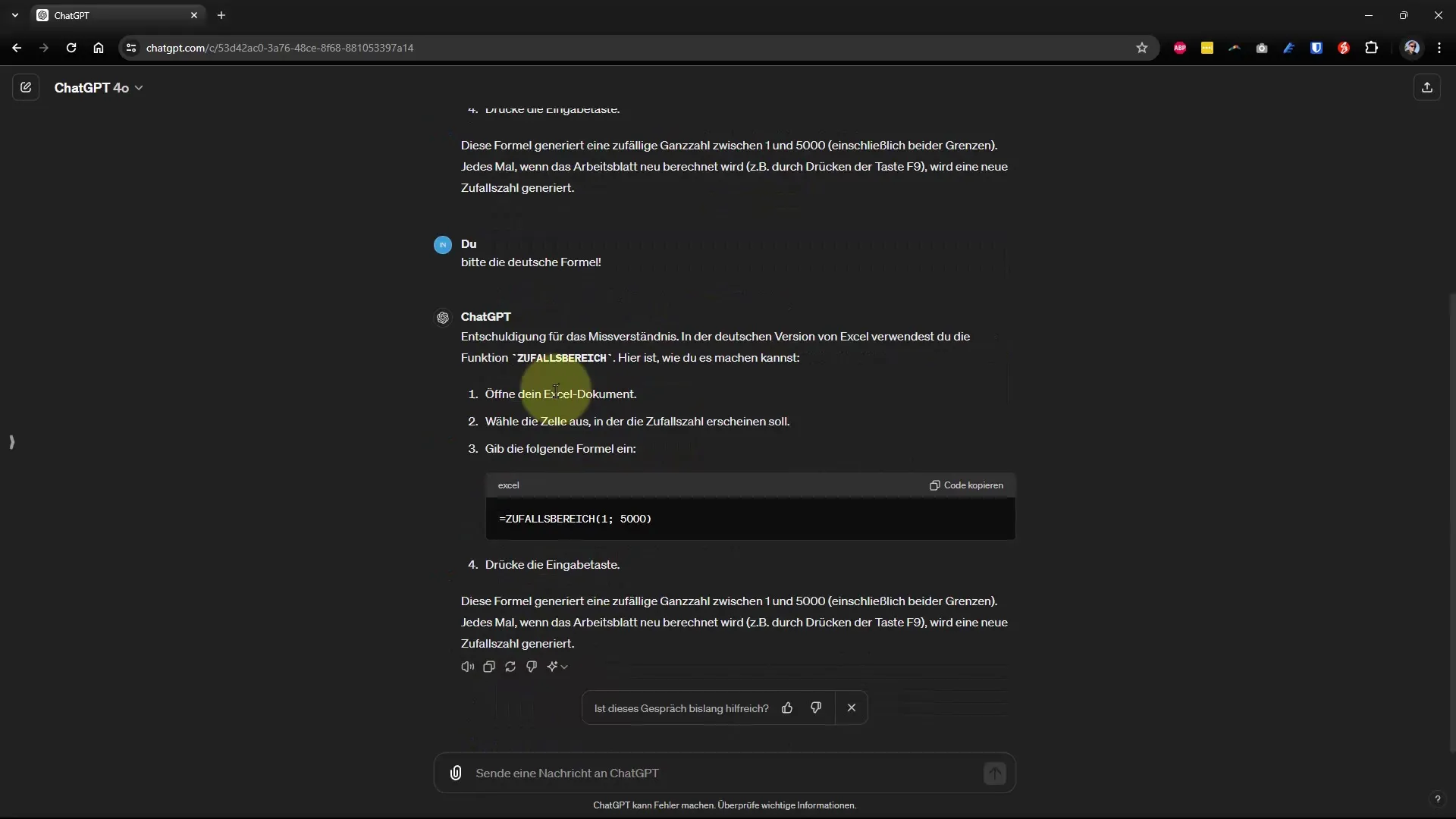
Ja AI uzdod jautājumus par angļu formulām, varat dot norādījumu atrast pareizo formulu jūsu valodā. Tādējādi jums nav jāmeklē pareizā funkcija.
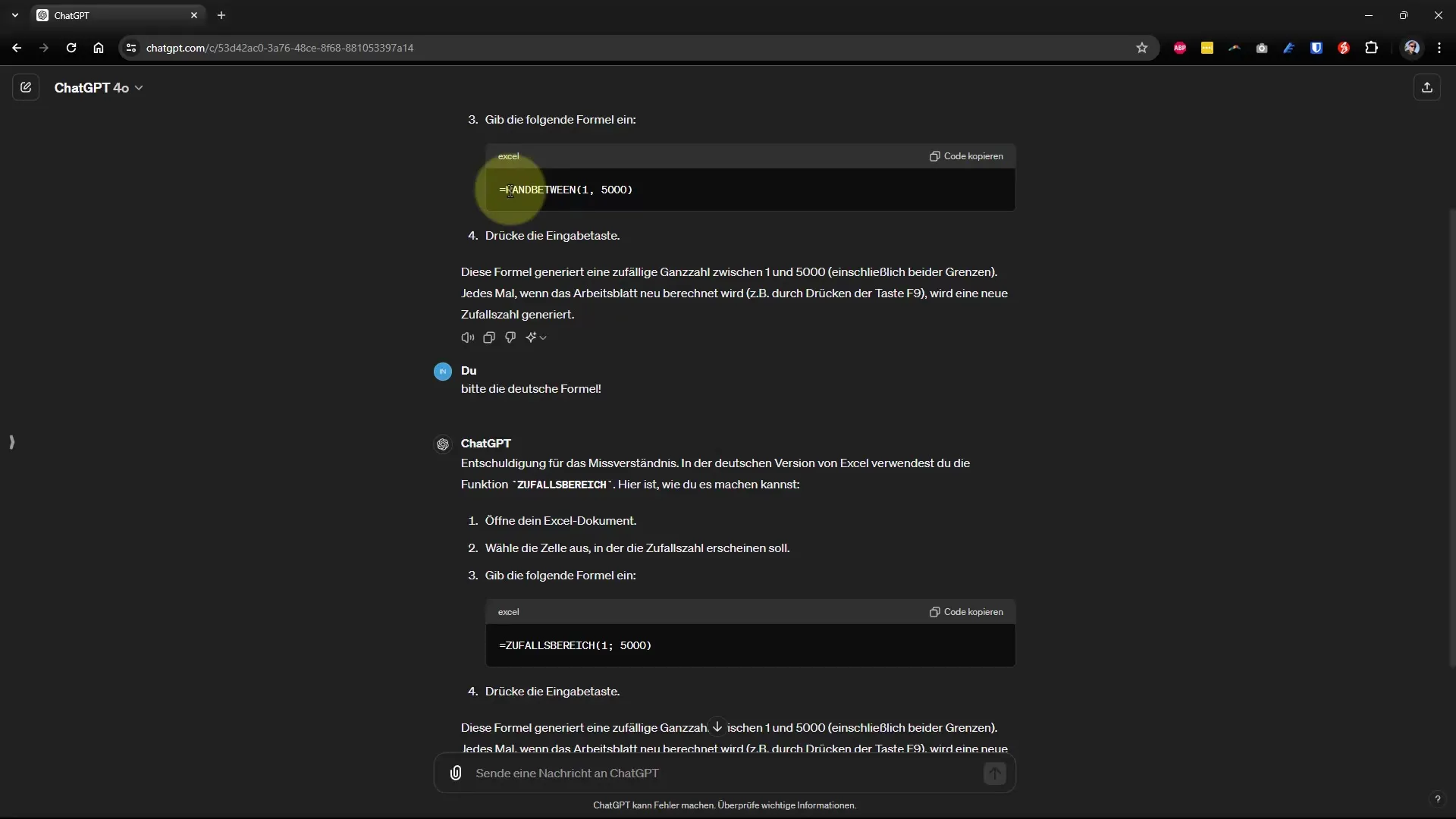
Svarīgākais ir tas, lai jūs nevilcinoties meklētu palīdzību, kad saskaraties ar grūtībām. Neatkarīgi no tā, vai tas notiek ar mākslīgā intelekta palīdzību vai internetā - atbalsts bieži vien ir tikai viena klikšķa attālumā.

Kopsavilkums
Šajā rokasgrāmatā jūs uzzinājāt, kā ātri un vienkārši ģenerēt nejaušus skaitļus programmā Excel, izmantojot funkciju RANDOM RANGE. Neatkarīgi no tā, vai jums tas ir nepieciešams aprēķiniem, spēlēm vai citām lietojumprogrammām, ar sniegtajiem padomiem un trikiem jūs esat labi sagatavots Excel izmantošanai savām vajadzībām.
Biežāk uzdotie jautājumi
Kā Excel programmā ģenerēt nejaušu skaitli?Var ģenerēt nejaušu skaitli, izmantojot funkciju =RANDOM RANGE(1;1000) un ievadot vēlamos parametrus.
Vai Excel programmā var atkārtot nejaušos skaitļus?Jā, nejaušos skaitļus var pārrēķināt, vienkārši nospiežot taustiņu F9.
Ko darīt, ja taustiņš F9 nedarbojas?Pārrēķinu var simulēt, vēlreiz aktivizējot šūnas un nospiežot taustiņu Enter.
Kur es varu atrast informāciju par Excel formulām angļu valodā?Dokumentācija bieži vien ir pieejama tiešsaistē angļu valodā. Jūs varat lūgt AI rīkiem atrast atbilstošās formulas vācu valodā.


